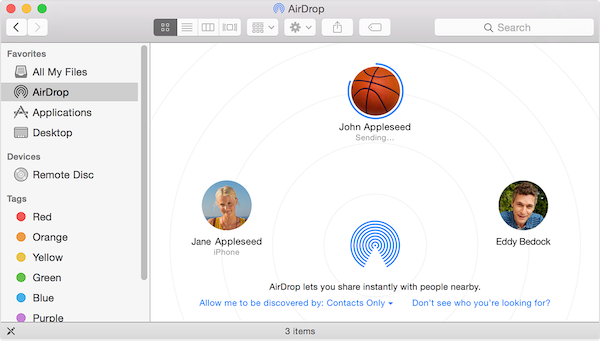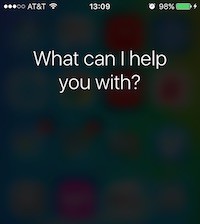Как использовать фотографии с компьютера в качестве заставки Apple TV
Как использовать фотографии с компьютера в качестве заставки на Apple TV
Первое, что нам нужно сделать, это включить общий доступ к дому на компьютере, на котором у вас есть фотографии. Это действительно легко сделать.
- Откройте iTunes
- Найдите строку меню и перейдите к Файл -> Общий доступ к дому -> Включить общий доступ к дому

- Появится экран «Домашняя коллекция» с объяснением, что такое «Домашняя коллекция». На экране нажмите синюю кнопку для включения общего доступа к дому. Как только вы это сделаете, вам будет предложено ввести свой Apple ID и пароль. Введите эту информацию и еще раз нажмите Включите общий доступ к дому.

- В случае успеха вы увидите следующий экран с подробным описанием успешного включения Домашней коллекции. Ударить Выполнено и все будет хорошо.
 Это все, что нам нужно сделать прямо сейчас на компьютере. Давайте включим Apple TV, с которым вы хотите поделиться, чтобы перейти к следующим шагам.
Это все, что нам нужно сделать прямо сейчас на компьютере. Давайте включим Apple TV, с которым вы хотите поделиться, чтобы перейти к следующим шагам.
Как использовать фотографии с компьютера в качестве заставки на Apple TV
- На новом Apple TV 4-го поколения перейдите по ссылке Настройки -> Учетные записи и найти Домашний доступ под заголовком Учетные записи.
 ПРИМЕЧАНИЕ: Если у вас более старое устройство Apple TV, перейдите в «Настройки» -> «Компьютеры».
ПРИМЕЧАНИЕ: Если у вас более старое устройство Apple TV, перейдите в «Настройки» -> «Компьютеры». - Нажмите, Включите Домашнюю коллекцию.
- Введите свой идентификатор Apple ID. Это должно быть то же самое, что вы использовали для включения Домашней коллекции в iTunes.
Теперь, когда у нас есть и Apple TV, и наш компьютер, настроенный на Home Sharing, мы можем выбрать, откуда должны поступать изображения.
- Давайте еще раз откроем iTunes на вашем компьютере. Найдите строку меню и перейдите к Файл -> Домашний доступ -> Включить домашний доступ. Вы заметите, что возможность Выберите фотографии для публикации на Apple TV больше не отображается серым цветом. Выберите эту опцию.

- В следующем окне нажмите Поделиться фотографиями из и выберите в раскрывающемся меню, откуда вы хотите получить эти фотографии. У вас есть выбор между: фотографиями, папкой «Изображения» или папкой на вашем компьютере. Если вы выберете «Фотографии», вам нужно будет выбрать, из какой папки вы хотите получать фотографии, или предоставить общий доступ ко всем фотографиям.

- Но мы собираемся выбрать опцию «Выбрать папку». Таким образом вы можете выбрать любую папку с фотографиями на своем компьютере, чтобы поделиться ею с Apple TV.

- Выберите папку и нажмите Открыть. Вы вернетесь в iTunes.

- Снова в iTunes хит Подать заявление в нижнем углу и закройте окно, если хотите.

- На новом Apple TV перейдите в Настройки -> Общие -> Заставка
 В разделе заставки перейдите в Тип.
В разделе заставки перейдите в Тип.
- В Типе найдите Домашний доступ.
 ПРИМЕЧАНИЕ. Для старых телевизоров Apple TV перейдите на Настройки -> Заставка -> Фото.
ПРИМЕЧАНИЕ. Для старых телевизоров Apple TV перейдите на Настройки -> Заставка -> Фото. - Выбранная вами папка будет отображаться при предварительном просмотре. выбирать Установить как заставку и нажмите да.
Сначала ваш компьютер должен быть включен и работать с открытым iTunes. Это необходимо для того, чтобы ваш Apple TV мог кэшировать ваши фотографии. После кэширования вам не нужно будет активировать iTunes или компьютер, чтобы заставка с фотографиями работала.
Если вы забыли свои фотографии, вы всегда можете переключиться обратно на Aerial или другую заставку, перейдя в Настройки -> Общие -> Заставка -> Тип и выбирая другой. Чтобы удалить фотографии с Apple TV, вам нужно открыть iTunes, зайти в Файл -> Домашний доступ и ударил Отключить общий доступ к дому.
Сообщите нам, как вам нравятся ваши фотографии на Apple TV, в разделе комментариев.
Вы также можете проверить:
–>

 Это все, что нам нужно сделать прямо сейчас на компьютере. Давайте включим Apple TV, с которым вы хотите поделиться, чтобы перейти к следующим шагам.
Это все, что нам нужно сделать прямо сейчас на компьютере. Давайте включим Apple TV, с которым вы хотите поделиться, чтобы перейти к следующим шагам. ПРИМЕЧАНИЕ: Если у вас более старое устройство Apple TV, перейдите в «Настройки» -> «Компьютеры».
ПРИМЕЧАНИЕ: Если у вас более старое устройство Apple TV, перейдите в «Настройки» -> «Компьютеры».




 В разделе заставки перейдите в Тип.
В разделе заставки перейдите в Тип.
 ПРИМЕЧАНИЕ. Для старых телевизоров Apple TV перейдите на Настройки -> Заставка -> Фото.
ПРИМЕЧАНИЕ. Для старых телевизоров Apple TV перейдите на Настройки -> Заставка -> Фото.